Microsoft a rendu possible l’utilisation de Cortana sur l’écran de verrouillage pour vous permettre d’obtenir diverses mises à jour, telles que la météo, des rappels, des événements du calendrier, des données de trafic, la lecture de chansons, etc., sans déverrouiller d’abord votre ordinateur. Pour les tâches sensibles telles que l'exécution d'applications ou l'accès à des données sensibles, vous êtes invité à déverrouiller votre ordinateur en premier.
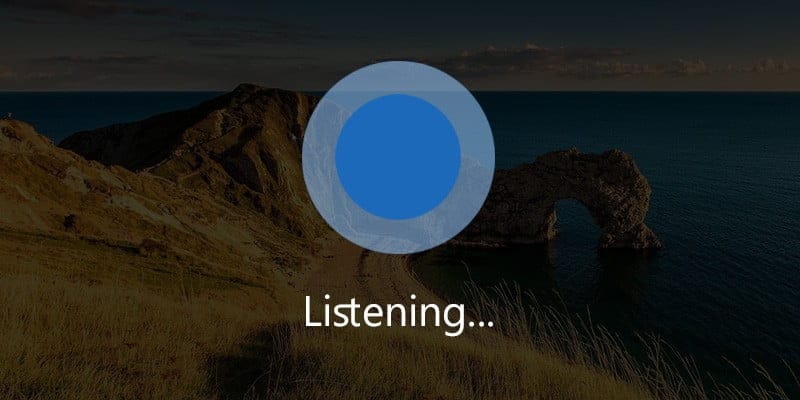
Dans ce cas, si vous n'utilisez pas ou tout simplement n'aimez pas Cortana sur l'écran de verrouillage, vous pouvez facilement les désactiver si nécessaire. Voici comment
Désactiver Cortana sur l'écran de verrouillage des paramètres de l'application
Windows 10 contient une partition personnalisée dans l'application Paramètres qui vous permet de contrôler les autorisations et le comportement de Cortana. En tant que tel, vous pouvez facilement désactiver ou activer Cortana sur l’écran de verrouillage en changeant une clé. La meilleure partie de cette approche est qu’elle est spécifique à l’utilisateur, ce qui signifie que les modifications que vous apportez n’affecteront pas les autres utilisateurs de votre système. Ils peuvent toujours activer Cortana sur leur écran de verrouillage.
1. Tout d'abord, ouvrez l'application Paramètres en appuyant sur le raccourci clavier Win + I. Vous pouvez également l'ouvrir en le recherchant dans le menu Démarrer. Dans l'application Paramètres, allez à "Cortana", Et ensuite" Parlez à Cortana ".
2. Dans le panneau de gauche, faites défiler jusqu'à la section "Écran verrouillé". Réglez le commutateur sous "Utiliser Cortana même lorsque l’appareil est verrouillé" sur "Off".
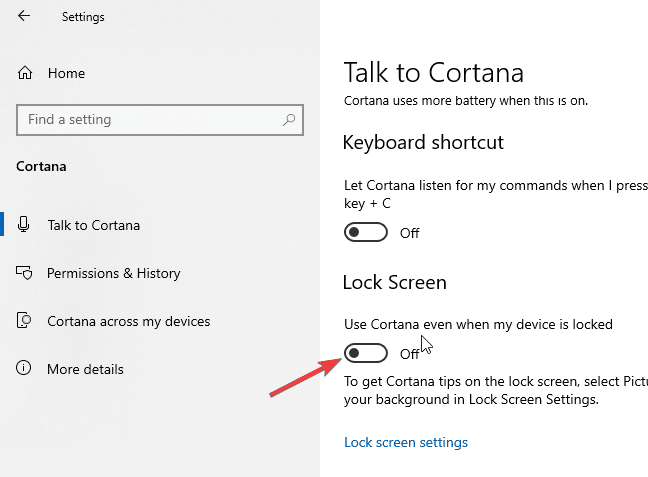
Vous avez maintenant désactivé Cortana sur l'écran de verrouillage de votre compte utilisateur. Si vous souhaitez réactiver Cortana sur l'écran de verrouillage, il vous suffit de basculer la clé sur "On".
De l'éditeur de registre
Si vous avez plusieurs utilisateurs sur votre système et que vous souhaitez désactiver Cortana sur l'écran de verrouillage pour tous, utilisez l'Éditeur du Registre. Avant de modifier le registre, faire un travail Le sauvegarder Pour être en sécurité.
1. Clique sur Win + R , Type regedit Appuyez sur Entrée. Maintenant, passez à la clé suivante dans l'éditeur de registre.
HKEY_LOCAL_MACHINE\SOFTWARE\Policies\Microsoft\Windows
2. Sous la touche "Windows", vérifiez si vous disposez d'une clé appelée "Windows Search". Si vous avez la clé, passez à l'étape suivante. Sinon, faites un clic droit sur la touche «Windows», sélectionnez «Nouveau -> Clé» et nommez la clé «Recherche Windows».
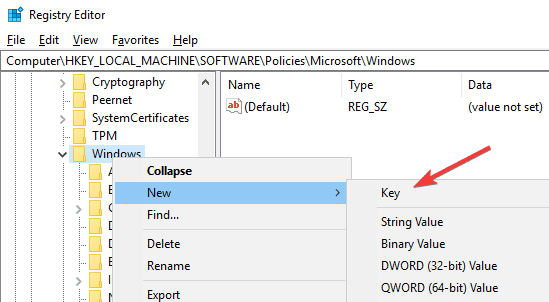
3. Sélectionnez la touche "Recherche Windows", cliquez avec le bouton droit sur le panneau de droite et sélectionnez "Nouveau -> Valeur DWORD (32 bits)". Nommez la nouvelle valeur «AllowCortanaAboveLock» et appuyez sur Entrée pour confirmer.
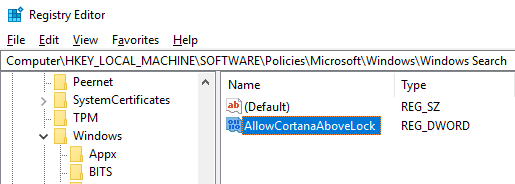
4. Double-cliquez sur la valeur nouvellement créée et définissez les données de valeur sur "0". Cliquez sur le bouton OK pour enregistrer vos modifications.
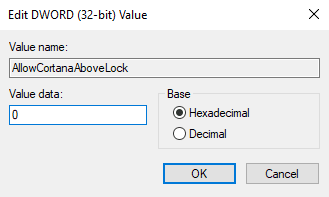
c'est ça. En affectant les données de valeur à "0", Cortana a désactivé l'écran de verrouillage pour tous les utilisateurs de votre système. À l'avenir, si vous souhaitez activer Cortana sur l'écran de verrouillage, supprimez simplement la valeur "AllowCortanaAboveLock" ou définissez les données de la valeur sur "1".
À partir de l'éditeur de stratégie de groupe
Les utilisateurs de Windows 10 Pro peuvent utiliser l'éditeur de stratégie de groupe pour désactiver Cortana sur l'écran de verrouillage de tous les utilisateurs 10 Windows.
1. Clique sur Win + R , Type gpedit.msc Et appuyez sur Entrée. Dans l'éditeur de stratégie de groupe, accédez à «Configuration ordinateur -> Modèles d'administration -> Composants Windows -> Rechercher».
2. Recherchez et double-cliquez sur la stratégie "Autoriser Cortana au-dessus de l'écran de verrouillage".
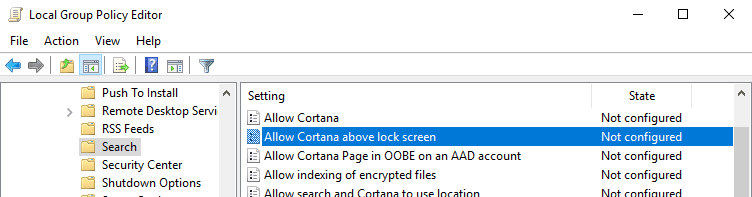
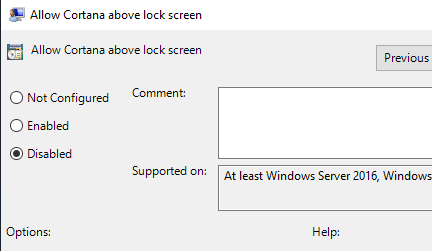
Si vous souhaitez réactiver Cortana, choisissez "Non activé" ou "Activé".
Commentaire ci-dessous pour partager vos pensées et expériences concernant l’utilisation des méthodes ci-dessus pour désactiver ou activer Cortana sur l’écran de verrouillage dans Windows 10.







